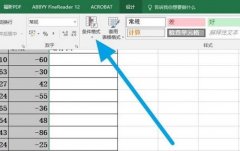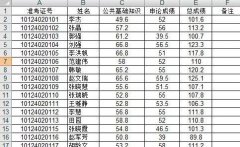当我们在excel中完成了我们的任务表格后,不希望被别人有意无意地修改,怎么设置呢。今天将教你如何让excel表格只能看不能被改,保护我们excel的隐私安全。

方法步骤
把不需要保护的的单元格选定,单击右键-设置单元格,将保护标签中的锁定复选框清除,然后对该工作表设置保护。
此时,锁定的单元格是只读的,刚才已被清除锁定复选框的单元则可以正常输入。如果你连某些单元的内容也不想别人看到,在确定这些单元保护标签中的锁定复选框是选中的情况下,再选择隐藏即可,这样将不显示这些单元其中的内容。
但是你必须对工作表或工作簿实施保护后,你的保护和隐藏才有效。要保护工作表,可按以下选择:[工具]→[保护]→[保护工作表]→选择密码,重复输入相同密码,这样,以后要进入这个工作表,只要输入密码即可。
补充:excel常用Ctrl组合快捷键
Ctrl+A全选
Ctrl+C复制
Ctrl+X剪切
Ctrl+V粘贴
Ctrl+D自动填充
Ctrl+B加粗
Ctrl+U下划线
Ctrl+I斜体
Ctrl+K超链接
Ctrl+F查找
Ctrl+H替换
Ctrl+L创建表
Ctrl+N新建工作簿
Ctrl+O打开文件
Ctrl+P打印
Ctrl+S保存
Ctrl+W关闭
Ctrl+Y撤销后重做
Ctrl+Z撤销
相关阅读:excel不常用的重要技巧
1.怎样快速打开设置单元格格式
我们经常在输入数值等的时候需要设置单元格格式,很多人都已经习惯了点击鼠标右键选项,但是我们可以使用快捷键CTRL加1快速打开,如果自己的手不在鼠标上非常方便。
当然,我们也可以用鼠标点击如下图所示位置快速打开设置单元格格式选项。
2.excel怎样设置小数位数
如果一行带小数的数字我们要快速转化为整数的话可以使用快捷键CTRL加SHIFT加1,设置起来速度非常快。
当然,我们经常不会只使用整数,小数位的缩进或者延伸我们可以选中要设置的单元格后使用点击下面两个选项进行设置。
3.关闭excel表的快捷方式
我们经常需要打开一个表格完成工作后需要关闭,可以使用快捷方式CTRL加W,使用习惯后比较方便,希望能够对大家有帮助。